Les extensions Chrome sont de véritables alliées pour améliorer votre expérience sur Google Chrome. Que vous soyez novice ou habitué du navigateur, elles peuvent vous aider à mieux vous organiser, sécuriser vos mots de passe, gérer vos e-mails ou encore enregistrer votre écran en toute simplicité.
Pourquoi utiliser des extensions chrome en 2025 ?
Les extensions chrome sont des petits programmes qui se greffent sur Google Chrome pour améliorer et personnaliser votre expérience lors de votre navigation. Elles sont indispensables pour :
- Augmenter la productivité en organisant votre travail grâce à des outils dédiés à l’organisation.
- Sécuriser vos données et gérer vos mots de passe de manière efficace.
- Optimiser l’enregistrement d’écran pour des tutoriels ou des démonstrations.
- Accéder rapidement aux réseaux sociaux ou à des services spécifiques via des icônes placées en haut à droite de votre navigateur.
Où se trouvent les extensions sur Google chrome ?
Sur Google Chrome, vous pouvez accéder et gérer vos extensions de plusieurs manières :
Accéder aux extensions via la barre d’outils :
- Cliquez sur l’icône puzzle en haut à droite de votre navigateur, à côté de la barre d’adresse.
- Une liste de vos extensions installées apparaît.
- Vous pouvez épingler une extension en cliquant sur l’icône en forme de trombone, ce qui la rendra visible directement dans la barre d’outils.
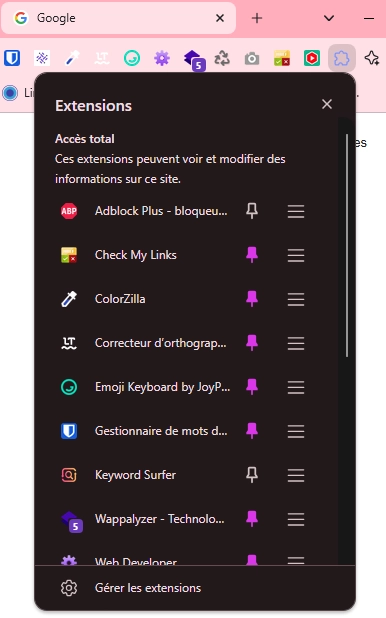
Accéder aux paramètres des extensions :
Si vous souhaitez gérer, désactiver ou supprimer des extensions :
- Ouvrez Google Chrome.
- Cliquez sur les trois points verticaux (menu) en haut à droite.
- Allez dans « Extensions » :
- Accédez-y directement en cliquant sur « Extensions » dans le menu déroulant.
- Vous pouvez aussi taper chrome://extensions/ dans la barre de recherche
- Vous verrez la liste de toutes vos extensions installées avec la possibilité de :
- Activer/Désactiver une extension avec un bouton bascule.
- Supprimer une extension en cliquant sur le bouton « Supprimer« .
- Accéder aux détails pour voir les permissions et configurations de chaque extension.
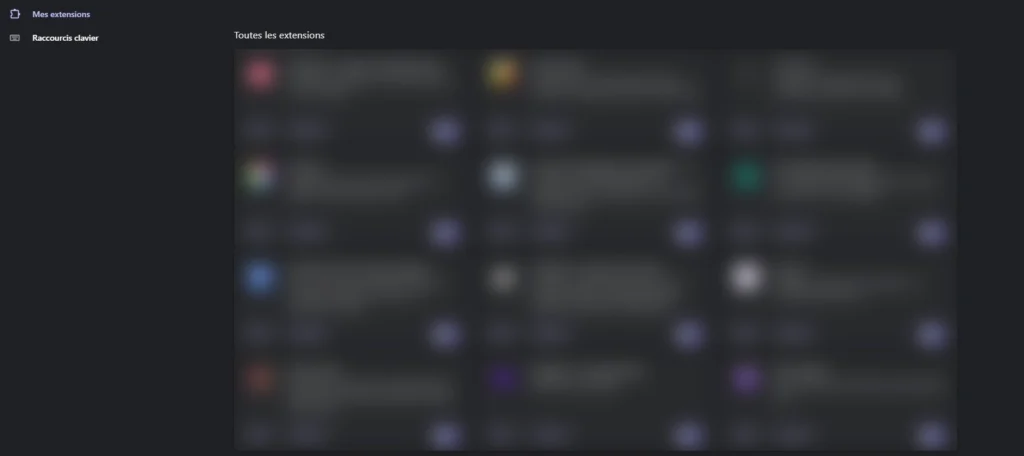
Installer de nouvelles extensions via le Chrome Web Store :
Si vous souhaitez ajouter une nouvelle extension :
- Ouvrez le Chrome Web Store en allant sur https://chromewebstore.google.com/.
- Recherchez une extension en utilisant la barre de recherche.
- Cliquez sur « Ajouter à Chrome » pour l’installer.
- Une fois installée, l’extension apparaîtra dans la liste des extensions accessibles via l’icône puzzle
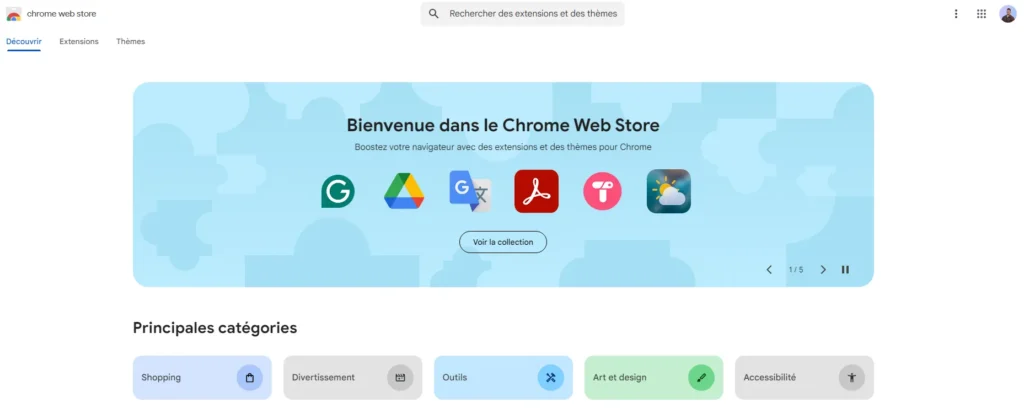
Les meilleures extensions chrome pour une expérience de navigation optimisée
Voici une sélection d’extensions. Chacune d’elles s’adresse à un aspect particulier de votre navigation.
Extensions pour la productivité et l’organisation
Une bonne extension chrome pour l’organisation peut transformer votre gestion quotidienne :
- Gestion de tâches et rappels : Certaines extensions permettent de centraliser vos listes de tâches, rappelant vos rendez-vous et échéances. Le suivi de votre agenda via une icône dédiée et l’accès à vos tâches prioritaires.
- Synchronisation des données : Que ce soit pour sauvegarder des mots de passe ou pour organiser vos e-mails, ces extensions facilitent le transfert d’informations entre vos appareils.
- Productivité au travail : Pour les professionnels et les développeurs, des extensions liées au Web dev offrent des outils de debugging et d’optimisation, rendant l’expérience de navigation plus efficace et fluide.
Exemple d’extensions :
- Todoist : Gérez vos tâches et vos projets efficacement avec cette extension intuitive.
- Momentum : Transformez votre page nouvel onglet en un tableau de bord personnalisé avec des listes de tâches, la météo et des citations inspirantes.
- Notion Web Clipper : Enregistrez des pages web directement dans votre espace de travail Notion pour une organisation optimale.
Extensions pour la sécurité et la confidentialité (VPN)
La sécurité en ligne reste une priorité pour tous. Une extension chrome dédiée à la protection de votre vie privée, comme un VPN, est essentielle pour naviguer en toute sécurité. Ces outils :
- Chiffrent vos données et masquent votre adresse IP, protégeant ainsi vos e-mails et vos informations personnelles.
- Empêchent le suivi par des sites tiers, améliorant ainsi la confidentialité de votre navigateur chrome.
- Offrent une interface simple, souvent accessible via une icône de l’extension placée en haut à droite, facilitant l’activation ou la désactivation selon vos besoins.
Exemple d’extensions :
- Surfshark VPN : Naviguez en toute sécurité avec ce VPN gratuit qui protège votre vie privée en ligne.
Découvrez également Surfshark Clean Web pour bloquer toutes les publicités lors de votre navigation web.
- Bitwarden : Gérez et sécurisez vos mots de passe avec ce gestionnaire de mots de passe fiable.
Si vous souhaitez en savoir plus sur les gestionnaires de mots de passe, n’hésitez pas à lire notre article dédié en cliquant ici.
- Privacy Badger : Bloquez automatiquement les traqueurs invisibles pour protéger votre vie privée en ligne.
Extensions pour l’enregistrement d’écran et la gestion des e-mails
Pour ceux qui ont besoin de partager des tutoriels ou des présentations, des extensions dédiées à l’enregistrement d’écran s’avèrent utiles. Elles permettent de :
- Capturer et enregistrer votre écran en quelques clics.
- Intégrer des annotations et des commentaires, rendant vos vidéos plus explicatives.
- Faciliter le partage via des plateformes en ligne directement liées à votre navigateur chrome.
En parallèle, des extensions dédiées à la gestion des e-mails permettent de :
- Organiser vos messages et répondre rapidement.
- Intégrer des fonctionnalités d’organisation avancées, notamment pour trier et classer vos courriers.
- Synchroniser vos données sur tous vos appareils, y compris sur une application mobile.
Exemple d’extensions :
- Loom : Enregistrez rapidement votre écran et partagez des vidéos pour des présentations ou des tutoriels.
- Boomerang for Gmail : Planifiez l’envoi de vos e-mails et recevez des rappels pour un suivi efficace de votre correspondance.
- Checker Plus for Gmail™ : Recevez des notifications de nouveaux e-mails et gérez votre boîte de réception sans ouvrir Gmail.
Extensions pour le développement web et la productivité
Pour les développeurs et les professionnels du Web dev, certaines extensions offrent des fonctionnalités avancées :
Outils pour le développement web
- Inspection et débogage : Des extensions permettent d’inspecter le code source des pages et de détecter rapidement les erreurs. Ces outils facilitent la correction en temps réel, ce qui améliore votre expérience de navigation lors du développement.
- Test de performance : Mesurez la vitesse de chargement et l’optimisation de vos pages pour un rendu optimal sur Google Chrome.
- Intégration avec Chat GPT : Certaines extensions se connectent directement à des outils d’intelligence artificielle comme Chat GPT pour proposer des solutions de code ou des suggestions de correction. Cela permet de gagner du temps et d’améliorer la qualité de votre travail.
Exemple d’extensions :
- Web Developer : Accédez à une suite d’outils indispensables pour le développement web directement depuis votre navigateur.
- Wappalyzer : Identifiez les technologies utilisées sur n’importe quel site web pour une analyse approfondie.
- ColorZilla : Obtenez des informations précises sur les couleurs de n’importe quelle page web pour un design cohérent.
Extensions pour l’application mobile et les réseaux sociaux
Extensions compatibles avec Android et Chromeextension
Les extensions Chrome sont désormais accessibles sur Android, offrant une expérience fluide entre ordinateur et mobile.
Elles synchronisent en temps réel vos préférences et données, facilitant la gestion des e-mails, l’enregistrement d’écran et l’organisation des mots de passe sur plusieurs plateformes.
Améliorer l’organisation sur les réseaux sociaux
- Pour ceux qui utilisent régulièrement des réseaux sociaux, des extensions permettent de centraliser vos notifications et de planifier vos publications.
- Ces outils facilitent l’accès aux différentes plateformes en plaçant une icône directement sur votre navigateur, souvent en haut à droite.
- En plus de l’organisation, ces extensions offrent des fonctionnalités de sécurité et de gestion des e-mails, garantissant ainsi que vos informations personnelles et professionnelles restent protégées.
Exemple d’extensions :
- Buffer : Cette extension facilite la planification et la publication de contenu sur diverses plateformes sociales telles qu’Instagram, Facebook, Twitter et LinkedIn.
- RiteTag : RiteTag vous aide à trouver les meilleurs hashtags pour vos publications sur les réseaux sociaux, augmentant ainsi leur visibilité et leur engagement.
- Bitly : Bitly est un outil précieux pour raccourcir les URL longues, ce qui est particulièrement utile lors du partage de liens sur les réseaux sociaux.
Comment installer et gérer vos extensions chrome
L’installation d’une extension chrome est simple et rapide. Voici quelques étapes pour optimiser leur utilisation :
Accéder au Chrome web store
- Ouvrez le Chrome Web Store en allant sur https://chromewebstore.google.com/.
- Recherchez l’extension en utilisant le nom ou des mots-clés liés à votre besoin.
- Vérifiez les avis et la note de l’extension pour vous assurer de sa fiabilité.
Installation et configuration
- Cliquez sur « Ajouter à Chrome » et attendez que le processus d’installation se termine.
- Une fois installée, l’icône de l’extension apparaît en haut à droite du navigateur chrome.
Gestion et mise à jour
- Pour gérer vos extensions, rendez-vous dans les paramètres de Google Chrome et sélectionnez « Extensions ».
- Vous pouvez activer ou désactiver chaque extension en fonction de vos besoins.
- Des mises à jour régulières garantissent la sécurité et la compatibilité de vos outils, alors pensez à vérifier régulièrement le Chrome web store.
C’est quoi gérer les extensions ?
Gérer les extensions signifie contrôler, configurer et organiser les extensions installées sur votre navigateur Chrome. Cela inclut plusieurs actions, comme activer, désactiver, supprimer, épingler, modifier les paramètres et mettre à jour les extensions.
Comment désactiver les extensions de votre navigateur ?
Si vous souhaitez désactiver une extension sur votre navigateur Chrome, suivez ces étapes :
Accéder à la liste des extensions
- Ouvrez Google Chrome.
- Cliquez sur les trois points verticaux (menu) situés en haut à droite de votre navigateur.
- Sélectionnez « Extensions » dans le menu déroulant.
- Ou accédez directement à la page des extensions en tapant :
chrome://extensions/dans la barre de recherche.
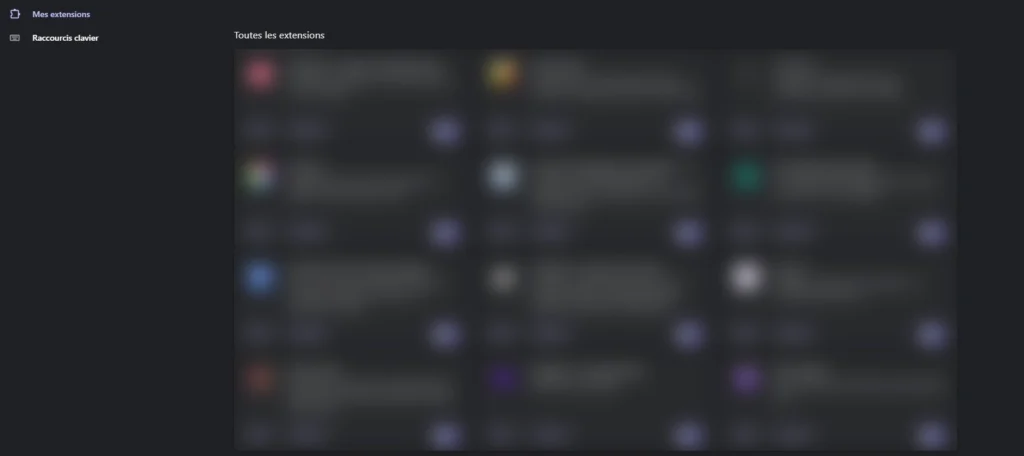
Désactiver une extension
- Une fois sur la page des extensions, vous verrez la liste complète des extensions installées.
- Trouvez l’extension que vous voulez désactiver.
- Utilisez le bouton bascule (bleu activé / gris désactivé) sous l’extension.
- Cliquez dessus pour le désactiver (il deviendra gris, indiquant que l’extension est inactive).
L’extension restera installée mais ne fonctionnera plus tant que vous ne la réactivez pas.
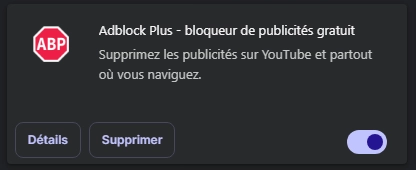
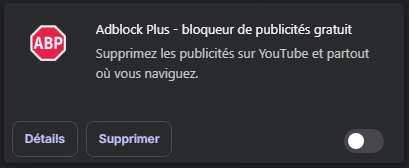
Supprimer une extension (si nécessaire)
Si vous voulez supprimer définitivement une extension :
- Sur la même page des extensions, repérez l’extension à supprimer.
- Cliquez sur le bouton « Supprimer » sous l’extension.
- Confirmez la suppression si une boîte de dialogue s’affiche.
Les extensions peuvent être de bons alliés pour améliorer la productivité, sécurité et votre organisation. Faciles à installer et à gérer, elles s’adaptent à tous les besoins. Pensez à les mettre à jour et à désactiver celles inutilisées pour optimiser les performances de votre navigateur.

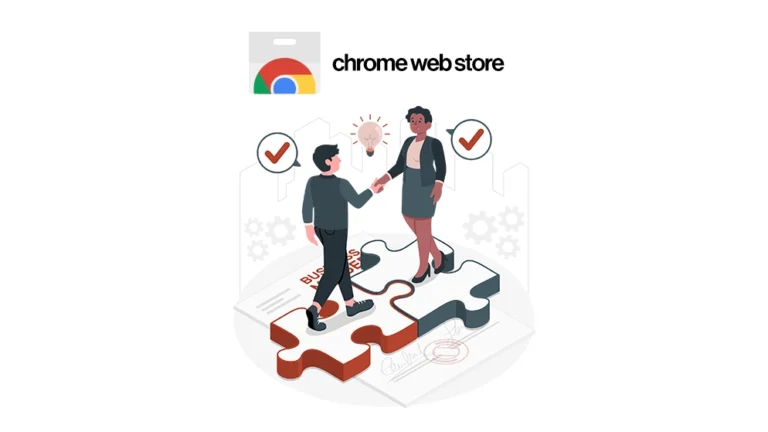



Ping : Raccourcir URL : TOP 10 des meilleurs sites gratuits